Review Linksys WRT1900AC - Apakah ini router terbaik di dunia?
Linksys WRT1900AC adalah penerus modern dari Linksys WRT54G yang ikonik - salah satu router paling populer yang pernah dibuat. Ini memiliki tampilan yang sangat mirip dengan pendahulunya dan spesifikasi perangkat keras paling mengesankan yang pernah kami lihat sejauh ini pada router nirkabel(wireless router) . Bahkan ada yang mengatakan bahwa router ini adalah yang terbaik di dunia. Anda dapat membayangkan bahwa kami sangat bersemangat untuk mengujinya dan melihat sendiri apa yang ditawarkan. Jika Anda ingin mempelajari lebih lanjut tentang Linksys WRT1900AC dan kinerjanya di dunia(world performance) nyata , baca ulasan kami!
Membuka Kotak Router Linksys(Linksys WRT1900AC Router) WRT1900AC
Kami menyukai tampilan Linksys WRT1900AC dari saat kami melihat kemasannya. Anda dapat dengan jelas melihat router dengan tampilan jadulnya yang mengesankan serta mempelajari tentang spesifikasinya.

Di dalam kotak Anda akan menemukan router, empat antena eksternal, kabel jaringan(network cable) , kabel daya dan adaptor daya , (power cable and power adapter)panduan memulai(start guide) cepat dan disk dengan panduan pengguna. Seperti yang Anda lihat pada gambar di bawah, disk dengan dokumentasi ditemukan di dalam karton dengan panduan memulai(start guide) cepat .

Untuk lebih jelasnya tentang pengalaman unboxing, jangan ragu untuk melihat video singkat di bawah ini:
Spesifikasi Perangkat Keras
Dari sentuhan pertama, perangkat ini terasa mengesankan: besar, kuat, berat, dan dengan tampilan yang sangat kuno. Kami hanya menyukainya!
Seperti yang Anda lihat pada gambar di bawah, ia memiliki empat antena eksternal dan menawarkan dukungan untuk semua standar jaringan nirkabel(wireless networking) modern , termasuk standar 802.11ac yang baru. Jelas, ini adalah router dual band(band router) yang menjanjikan throughput teoritis maksimum 600 Mbps untuk jaringan nirkabel 2,4 GHz(GHz wireless) dan 1300 Mbps untuk jaringan nirkabel 5 GHz(GHz wireless) .

Ini memiliki prosesor tercepat yang tersedia di router mana pun pada saat pengujian kami: Marvell Armada XP MV78230 dual-core yang berjalan pada 1,2 GHz . Ini memiliki 256 MB memori RAM(RAM memory) dan 128 MB penyimpanan flash. Di bagian belakangnya Anda akan menemukan empat port Ethernet , satu port Internet(Internet port) , port USB 3.0 dan eSATA/USB 2.0.

Dalam hal spesifikasi, semuanya mengesankan tentang router ini, kecuali satu detail penting: Linksys WRT1900AC mengiklankan "dukungan" untuk firmware Open Source(Open Source firmware) , lebih khusus OpenWRT . Sayangnya dukungan ini tidak ada meskipun beberapa bulan telah berlalu sejak Linksys merilis router ini. Seperti yang dapat Anda baca di halaman OpenWRT(OpenWRT page) , "Pada titik ini tidak mungkin untuk mengkompilasi build OpenWrt kustomisasi yang berfungsi penuh (termasuk WiFi) untuk WRT1900AC."("At this point it is not possible to compile a fully working (including WiFi) customized OpenWrt build for WRT1900AC.")
Juga, juru bicara OpenWRT(OpenWRT spokesman) mengatakan bahwa "Mengingat berapa banyak yang masih hilang, dan bahkan kode GPL untuk perangkat ini tidak diposting ke pusat kode GPL Linksys, kami menganggap klaim ini terlalu dini dan sayangnya menyesatkan."("Given how much is still missing, and that not even the GPL code for this device was posted to the Linksys GPL code center, we consider these claims to be premature and unfortunately misleading.")
Bagi Anda yang menginginkan daftar spesifikasi resmi, dapat menemukannya di sini: Linksys WRT1900AC .
Menyiapkan & Menggunakan Router Linksys WRT1900AC(Linksys WRT1900AC Router)
Saat mengatur Linksys WRT1900AC untuk pertama kalinya, sambungkan terlebih dahulu antena ke router. Kemudian, sambungkan ke stopkontak dan colokkan(power outlet and plug) kabel Internet(Internet cable) di port yang ditandai dengan label Internet . Hubungkan router ke PC desktop atau laptop Anda dengan kabel jaringan(network cable) yang ada di dalam kotak. Jelas, Anda harus mencolokkannya ke salah satu dari empat port Ethernet di bagian belakang router. Kemudian, tunggu router untuk boot. Setelah selesai, buka browser favorit Anda dan buka linksyssmartwifi.com atau ke 192.168.1.1 ( alamat IP(IP address) default router) dan ikuti wizard pengaturan(setup wizard) .
Panduan penyiapan(setup guide) dapat mendeteksi dan mengatur koneksi Internet(Internet connection) kami dengan benar . Kemudian melanjutkan ke pengaturan jaringan nirkabel(wireless network) s. Meskipun memungkinkan pengguna mengonfigurasi nama dan kata sandi untuk (name and password)jaringan nirkabel(wireless network) 2,4 GHz , itu tidak memungkinkan mereka melakukan hal yang sama untuk jaringan nirkabel(wireless network) 5GHz . Kami menemukan itu mengecewakan karena kami menginginkan lebih banyak kontrol dari wizard pengaturan(setup wizard) router premium seperti ini.

Setelah menyelesaikan wizard penyiapan(setup wizard) , kami sangat menyarankan Anda menelusuri semua opsi konfigurasi yang tersedia untuk router ini. Akan ada banyak hal yang tersisa untuk Anda atur untuk membuatnya bekerja seperti yang Anda inginkan. Antarmuka pengguna tersedia dalam 22 bahasa yang bagus dan mirip dengan apa yang ditawarkan pesaingnya.

Selama pengujian kami, kami menggunakan versi firmware terbaru yang tersedia saat itu - 1.1.8.161917.

Firmware yang digunakan Linksys WRT1900AC sama dengan yang digunakan pada router Linksys lainnya , yang tidak terlalu bagus. Meskipun beranda panel kontrol(control panel) router ini terlihat ramah dan tampaknya mudah digunakan, sebenarnya tidak.
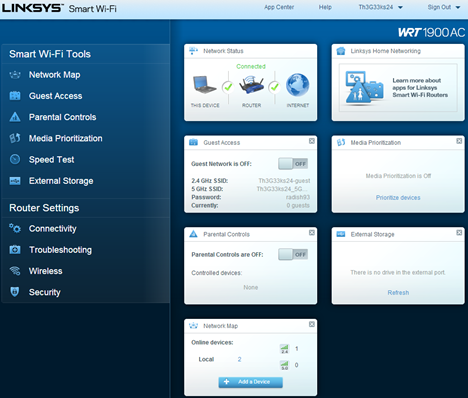
Saat mengutak-atik bagian Pengaturan Router(Router Settings section) , Anda akan mengetahui bahwa beberapa pengaturan yang tersedia tidak dikelompokkan secara logis. Untuk memberi Anda satu contoh: opsi reboot(reboot option) disembunyikan di bawah Troubleshooting -> Diagnostics . Kami butuh waktu lama untuk menemukannya.
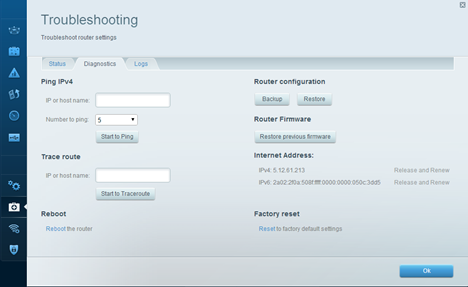
Juga, beberapa fitur dan pengaturan seperti VLAN (virtual lan) dan DMZ ( Demilitarized Zone ) tidak dijelaskan dengan benar dan sebagian besar pengguna tidak akan tahu apa yang harus dilakukan dengannya.

Selama pengaturan awal kami, kami telah mengatur jaringan nirkabel 5 GHz(GHz wireless) untuk menggunakan mode jaringan (network mode) Wireless-A . Itu karena dengan memiliki perangkat berkemampuan 802.11ac di jaringan kami dan kami ingin melihat berapa kecepatan maksimum yang dapat dicapai dengan router ini. Sayangnya, mode jaringan(network mode) ini tidak bekerja dengan baik dan perangkat pengujian kami mencapai kecepatan hanya 22 Mbps . Itu sangat buruk. Mode jaringan(network mode) di mana kami mencapai kecepatan yang baik pada jaringan nirkabel 5 GHz(GHz wireless) adalah Wireless-A/N Only . Linksys harus memperbaiki masalah ini dalam pembaruan firmware di masa mendatang(future firmware update) .
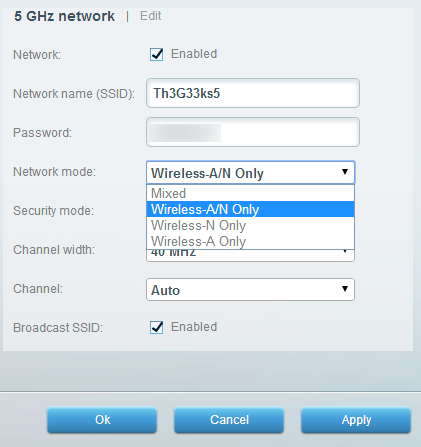
Ini adalah satu lagi alasan mengapa kami menyarankan Anda untuk memeriksa semua pengaturan yang tersedia. Latihan ini akan membuat Anda terbiasa dengan semua fitur yang ditawarkan router ini dan Anda akan dapat membuatnya bekerja seperti yang Anda inginkan, sambil juga menonaktifkan hal-hal yang tidak ingin Anda gunakan.
Setelah kami memperbaiki masalah kami dengan konfigurasi router ini, kami memulai pengukuran kami, untuk melihat seberapa baik kerjanya dan bagaimana perbandingannya dengan pesaingnya dalam hal kecepatan dan jangkauan jaringan nirkabel(speed and wireless network coverage) .
Buka halaman kedua dari tutorial ini untuk melihat tolok ukur kami dan kecepatan nyata yang ditawarkan oleh router nirkabel(wireless router) ini .
Related posts
Ulasan Linksys Velop AC1300: Sistem WiFi mesh paling seimbang dari Linksys!
TP-Link Archer AX20 review: Mendefinisikan ulang nilai uang?
Review ASUS RT-AX68U: Klasik didesain ulang untuk Wi-Fi 6!
Ulasan TP-Link Archer AX10 (AX1500) - Wi-Fi 6 yang terjangkau untuk semua orang!
ASUS TUF-AX5400 review: Router Wi-Fi 6 untuk gamer!
Ulasan Mi Robot Vacuum-Mop 2 Pro: Cerdas dan dapat diandalkan!
Meninjau Router ASUS RT-AC68U - Mungkin Router Tercepat yang Pernah Anda Gunakan
Bagaimana cara mengaktifkan atau menonaktifkan Wi-Fi pada Windows 11?
Bagaimana cara mereset ASUS router saya ke pengaturan pabrik? (4 cara)
2 cara untuk memantau siapa yang mengakses file dan folder bersama Anda
Cara menginstal wireless printer di jaringan Wi-Fi Anda
Apa itu Homegroup? Cara menggunakan Windows 7 Homegroup
Meninjau Synology DiskStation DS418: Modular dan dibangun dengan baik!
Meninjau TP-Link Archer C1200: Raja baru dari router terjangkau?
Meninjau Synology DiskStation DS1621+ NAS: Jack dari semua perdagangan
Ulasan NetSpot: aplikasi hebat untuk analisis dan pemecahan masalah WiFi!
ASUS AiProtection: hidup atau mati? Tingkatkan Keamanan Router Anda!
Ulasan ASUS Lyra Trio: Sistem WiFi mesh seluruh rumah yang indah
Review ASUS ROG Strix GS-AX5400: Wi-Fi 6 untuk para gamer! -
Ulasan ASUS Blue Cave: Tampilan berbeda, performa hebat!
